Hogyan lehet letiltani az értesítéseket az Opera, a Chrome, a Yandex Browser, a Mozilla Firefox, az Edge webhelyeiről? A böngésző értesítéseinek kezelése
Miután lehetővé vált a leküldéses értesítések fogadása a böngészőkben, a webhelyek elkezdték használni ezt a funkciót, és egy ablakot nyitottak meg a látogatók számára, amelyben arra kérték őket, hogy jelenítsék meg az értesítéseket a böngészőben. És ha a látogató engedélyezi a push értesítések megjelenítését, akkor a böngészőben időszakos előugró értesítések jelennek meg arról, hogy valamilyen új anyag vagy egyéb információ jelent meg a webhelyen. Ez egy új, egyszerű és gyors módja a webhelyek feliratkozásának. Úgy tűnik, hogy mindig megpróbálok válaszolni az ilyen jellegű megkeresésekre, különböző oldalakon, a "Letiltás" gombra kattintva, de tegnap az Opera böngészőben elkezdtem értesítéseket (hirdetésekkel is) kapni egy számomra nem érdekes oldalról. És ez egy kicsit idegesítő. Nyilvánvalóan amikor meglátogattam ezt a webhelyet, véletlenül engedélyeztem az értesítések megjelenítését.
Az ötlet ezeknél a push értesítéseknél nem rossz. Gyorsan feliratkozhat kedvenc webhelyeire, és mindig tisztában van az új anyagok megjelenésével. Nem kell semmit beírni, nincs e-mail stb. Csak egy felugró értesítés a böngészőben. Bár személy szerint minden második oldalon az előfizetés iránti kérelem már kissé bosszantó számomra.

De ha ezt a funkciót rendeltetésszerűen használták, és az eredetileg tervezett módon. Egyes webhelyek ravasz tulajdonosai olyasmit tesznek, mint egy kényszerített előfizetés. Ilyen üzenet: "Kattintson az Engedélyezés folytatáshoz" és egy kis kereszt az ablak bezárásához. A látogatók pedig ebben a rendetlenségben és azzal a vágyal, hogy gyorsan eljussanak a webhelyre, kattintsanak az "Engedélyezés" gombra, és engedjék meg, hogy értesítéseket kapjanak. És akkor ezekről a webhelyekről érkeznek értesítések a böngészőbe. Zavaróak, sőt kissé bosszantóak is. Sőt, magában az értesítésben nem találtam lehetőséget a leiratkozásra. Ehhez lépjen a böngésző beállításaihoz.
És ami a legkellemetlenebb ebben az egész helyzetben, hogy sok oldal különféle társult programokban vesz részt, amelyek eladják vagy átadják az előfizetőket. Vagyis feliratkozott egy webhely frissítésére, majd push értesítéseket kap, néhány érthetetlen (és néha veszélyes) hirdetéssel. Néha maguk a webhelyek is küldnek ilyen leveleket. Nagyon sok különféle szolgáltatás és séma létezik, amikor durván véve kénytelenek vagyunk engedélyezni a push értesítések megjelenítését, majd különböző hirdetéseket küldenek egy felugró böngészőablakban.
Ebben a cikkben megmutatom, hogyan tilthatja le a push értesítéseket a különböző böngészőkben. Részletes utasításokat készítek a Yandex böngésző , az Opera , a Chrome , a Microsoft Edge , a Mozilla Firefox számára . Kitaláljuk, hol találhatók a böngésző értesítési beállításai, és hogyan kezelhetők a webhelyekről érkező push értesítések. Például, hogyan lehet leiratkozni egyes webhelyekről, vagy megakadályozni az előugró ablakot azzal a kéréssel, hogy értesítéseket jelenítsen meg.
Nyissa meg közvetlenül a böngésző utasításait:
- Opera
- Google Chrome
- Yandex böngésző
- Mozilla Firefox
- Microsoft Edge
Hogyan lehet kikapcsolni az értesítéseket az Opera böngészőben?
Nyissa meg az Opera böngésző beállításait. Használhatja az Alt + P billentyűparancsot.

Lépjen a "Biztonság" - "Webhelybeállítások" szakaszba.

Ezután nyissa meg az "Értesítések" szakaszt.

Ott a legtetején lesz egy "Kérjen engedélyt a küldés előtt" elem . Ha engedélyezve van, akkor a (leküldéses értesítéseket használó) webhelyeket arra kérjük, hogy küldjenek értesítéseket (a cikk első képernyőképének megfelelően). Ha letiltja ezt az elemet, akkor az ilyen kérések nem jelennek meg, és nem tud feliratkozni webhelyekre.

Még akkor is, ha letiltja a kérést, a régi előfizetések továbbra is érvényesek. Az alábbiakban a „Letiltás” alatt felsorolt webhelyeket láthatja. Ezek azok a webhelyek, amelyeken megjelent a kérés, és te a "Letiltás" gombra kattintott. A böngésző megjegyezte válaszát, és ezeken a webhelyeken nem jelenik meg további kérés, ezekről a webhelyekről nem érkeznek értesítések. Ha eltávolít egy webhelyet erről a listáról (a menü megnyitásával), akkor feliratkozási kérelem jelenik meg. A menüben kiválaszthatja az "Engedélyezés" lehetőséget is, ezzel feliratkozva a webhelyre.
Az alábbiakban egy másik lista található az Engedélyezés webhelyekről. Azok a webhelyek, amelyekre feliratkozott, fel vannak sorolva. Az push-értesítések letiltásához az Operában csak nyissa meg a weboldallal szemben lévő menüt, és törölje, vagy válassza a "Letiltás" lehetőséget.

Az összes push értesítés-előfizetés eltávolításához egyszerűen távolítsa el az összes webhelyet az Engedélyezés listáról. Azokat a webhelyeket, amelyek előtt kocka alakú ikon található, nem lehet törölni. Telepített kiterjesztések adták oda őket.
Hogyan kapcsolhatom ki a webhelyértesítéseket a Chrome böngészőben?
A Google Chrome-ban minden szinte ugyanaz, mint az Operában. Először be kell lépnie a böngésző beállításaiba.

Ezután nyissa meg az „Adatvédelem és biztonság” fület, és lépjen a „Webhelybeállítások” oldalra.

Megnyitjuk az "Értesítések" tételt.

Annak érdekében, hogy egyáltalán ne lássa az előfizetési kérelmet (értesítések küldését) a webhelyeken, tiltsa le az „Engedély kérése elküldés előtt” elemet. Ha meg akarja engedni a webhelyekről érkező push-értesítésekre való feliratkozást, akkor ne tiltsa le ezt az elemet.

Ezután megjelenik a webhelyek listája a "Letiltás" részben (itt vannak azok a webhelyek, amelyeket megtiltottál az értesítések küldéséhez) és az "Engedélyezés" (olyan helyek, amelyekről push értesítések érkeznek a Chrome böngészőbe). A webhely (vagy webhelyek) értesítésének letiltásához távolítsa el őket az Engedélyezés listáról. Vagy helyezze át őket a "Letiltás" listára.

Az összes push-értesítés teljes eltávolításához az összes webhelyről - távolítsa el az összes webhelyet a listáról. Kivéve azokat, amelyeket a kiterjesztés adott hozzá (velük szemben van egy kiterjesztés ikon).
A Yandex böngésző értesítései: hogyan lehet letiltani és kezelni?
A Yandex böngészőben a push értesítések beállításai valahogy egyszerűbbé és érthetőbbé válnak az Operához és a Chrome-hoz képest. Ahhoz, hogy hozzájuk jusson, először meg kell nyitnia a beállításokat.

A bal oldali oszlopban lépjen a webhelyek fülre, a jobb oldalon pedig azonnal láthatjuk az értesítési beállításokat. Három pont van:
- Küldési kérelmek megjelenítése
- Ne mutasson küldési kéréseket
- Automatikusan iratkozzon fel az értesítésekre
Határozottan nem ajánlom az utolsó pont telepítését. Vagy hagyja meg az alapértelmezettet (mutassa meg az utasításokat), vagy tiltsa le őket, ha zavarják, vagy nincs rá szükség.

Ha azon webhelyek listájára szeretne lépni, amelyekről letiltotta vagy engedélyezte az értesítéseket, kattintson a "Más webhelyekről" elemre.

Két fül lesz: értesítések küldése "Engedélyezett" és "Tiltott".
Az "Engedélyezett" lap olyan webhelyeket tartalmaz, amelyek push értesítéseket küldhetnek a Yandex böngészőbe. Egyszerűen törölheti őket onnan, megakadályozva ezzel az értesítések küldését.

Azok a webhelyek, amelyek számára tilos értesítéseket küldeni, nem érhetők el. Ha onnan törli őket, akkor ismét feliratkozási kérelem jelenik meg ezeken a webhelyeken (kivéve, ha letiltotta magát a kérést).
A webhelyértesítések letiltása a Mozilla Firefox böngészőben
Nyissa meg a Mozilla Firefox böngésző beállításait.

Ezután meg kell nyitnia az "Adatvédelem és biztonság" szakaszt, és görgessen le az "Engedélyek" szakaszig. Lesz egy "Értesítések" elem, szemben ezzel az "Opciók" gomb. Kattintson rá.

Megnyílik egy ablak, amelyben megjelenik azoknak a webhelyeknek a listája, amelyekre vagy megtiltotta az értesítések küldését ("Letiltás" állapot), vagy engedélyezte ("Engedélyezés" állapot). Egyszerűen törölheti ezeket a webhelyeket onnan. Vagy tiltsa le a leküldéses értesítéseket a Mozilla Firefox böngészőben azáltal, hogy az állapotát „Blokk” értékre állítja. Van még egy gomb "Minden webhely törlése". Egy csapásra megszabadulhat az összes értesítéstől.

Ha nem szeretné, hogy a Firefox az értesítések küldésére vonatkozó kéréseket jelenítsen meg a webhelyeken, bejelölheti az "Új kérések letiltása értesítések küldéséhez" jelölőnégyzetet.

A Firefox értesítéseinek rendezésével lépjünk tovább.
Hogyan kapcsolhatom ki a Microsoft Edge webhelyeiről érkező push-értesítéseket?
Minden négy lépésben történik:
- Nyissa meg a Microsoft Edge böngészőbeállításait.
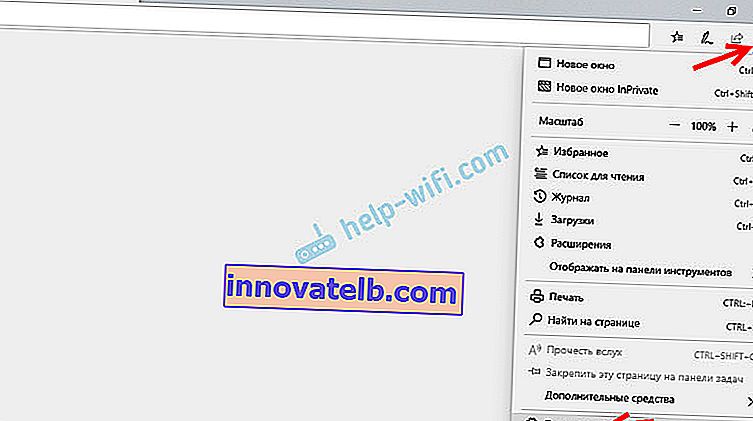
- Lépjen a "Speciális" fülre, és kattintson az "Engedélyek kezelése" gombra.
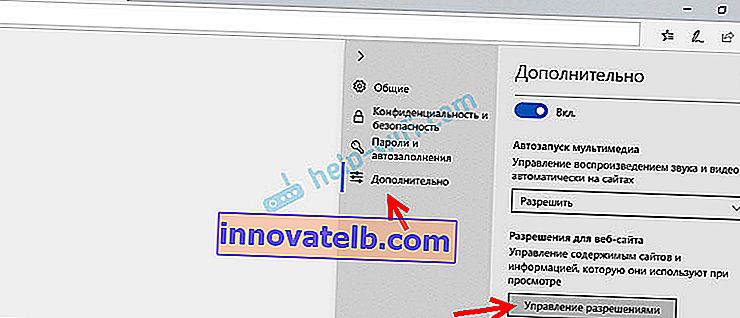
- Egyszerűen eltávolíthat egy webhelyet a listáról, és ez már nem küld push értesítéseket a Microsoft Edge böngészőnek.

- De mivel egy webhelyhez különböző engedélyeket lehet beállítani (például a mikrofonhoz, a kamerához, a helyhez való hozzáférés engedélyét), rákattinthat egy adott webhelyre, és csak az értesítéseket tilthatja le.
 Ily módon csak egyes webhelyeken jelölheti meg az előfizetéseket.
Ily módon csak egyes webhelyeken jelölheti meg az előfizetéseket.
Utószó
Ne habozzon eltávolítani az összes push-értesítést olyan webhelyekről, amelyek nem érdeklik, és csak elvonja a figyelmét. Különösen, ha nem maga iratkozott fel ezekre az oldalakra (véletlenül iratkozott fel), vagy ezek valamilyen hirdetést küldenek. Remek és praktikus eszköz, amelyet nem mindig használnak a rendeltetésének megfelelően. És itt mindenekelőtt maguk a weboldal-tulajdonosok hibája, akik nem a látogatók kényelme és a további közönség vonzása, hanem a pénzkeresés érdekében használják a push-értesítéseket.
Az értesítések beállítása a böngészőben vagy a már aktív webhely-előfizetések törlése egyáltalán nem nehéz. Személy szerint általában megtiltottam a böngészőnek új értesítések küldését. És néha unalmas lesz blokkolni ezeket az ajánlatokat.
Ha még mindig van kérdése, tegye fel őket a megjegyzésekben.
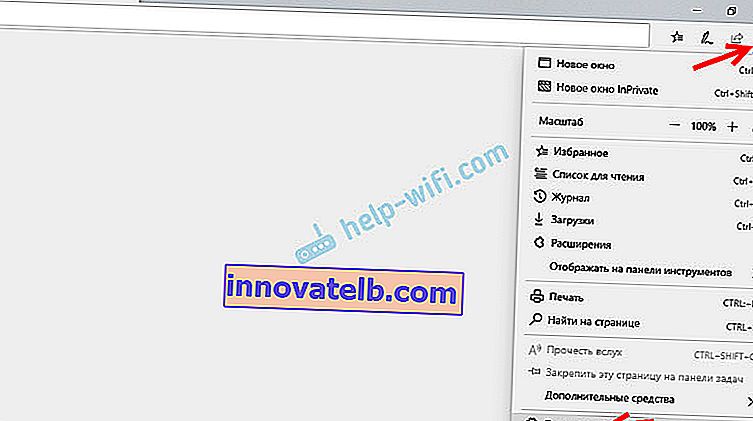
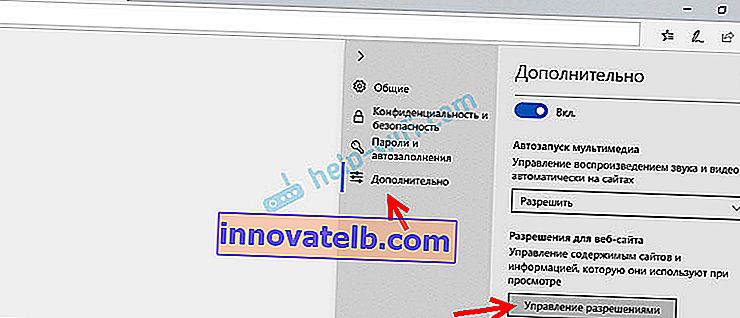

 Ily módon csak egyes webhelyeken jelölheti meg az előfizetéseket.
Ily módon csak egyes webhelyeken jelölheti meg az előfizetéseket.